Hầu hết mọi người đều sở hữu một tài khoản Gmail, nhưng có thể vì một số lý do nào đó, bạn không muốn sử dụng tài khoản đó nữa và muốn xóa nó hoàn toàn. Trong bài viết này, Công Ty Quảng Cáo Marketing Online Limoseo sẽ cung cấp hướng dẫn về cách Xóa tài khoản gmail và những lưu ý quan trọng khi thực hiện việc này.

MỤC LỤC
1. Bạn nên xóa tài khoản Gmail khi nào?
1.1. Ai đó tấn công vào tài khoản của bạn
Nếu tài khoản Gmail của bạn bị hack và có nguy cơ bị sử dụng với mục đích xấu, việc Xóa tài khoản gmail là rất cần thiết. Tuy nhiên, trước khi thực hiện việc này, bạn cần đổi mật khẩu và thông báo cho Google về việc tài khoản đã bị hack. Sau đó, bạn cũng nên thông báo cho những người trong danh bạ của mình biết rằng tài khoản Gmail này đã bị xóa.
1.2. Bạn nhận được quá nhiều thư không mong muốn
Nếu bạn không thường xuyên sử dụng tài khoản Gmail nhưng hộp thư của nó lại toàn email rác gây phiền toái, bạn có thể xóa tài khoản đó và tạo một tài khoản mới. Tuy nhiên, cần lưu ý rằng bạn không nên sử dụng tài khoản mới để nhận các email thông tin hoặc thông báo, vì nếu không thì tài khoản mới này sẽ nhanh chóng bị lấp đầy bởi những email không mong muốn.
1.3. Bạn muốn thay tên tài khoản
Nếu bạn thấy tên tài khoản không còn phù hợp, bạn có thể xóa nó và tạo một tài khoản mới.
1.4. Bạn không dùng tài khoản Gmail trong nhiều năm
Nếu bạn không sử dụng tài khoản Gmail thường xuyên, hãy xóa nó để tránh tình trạng tài khoản bị hack và sử dụng vào mục đích xấu mà bạn không hay biết.
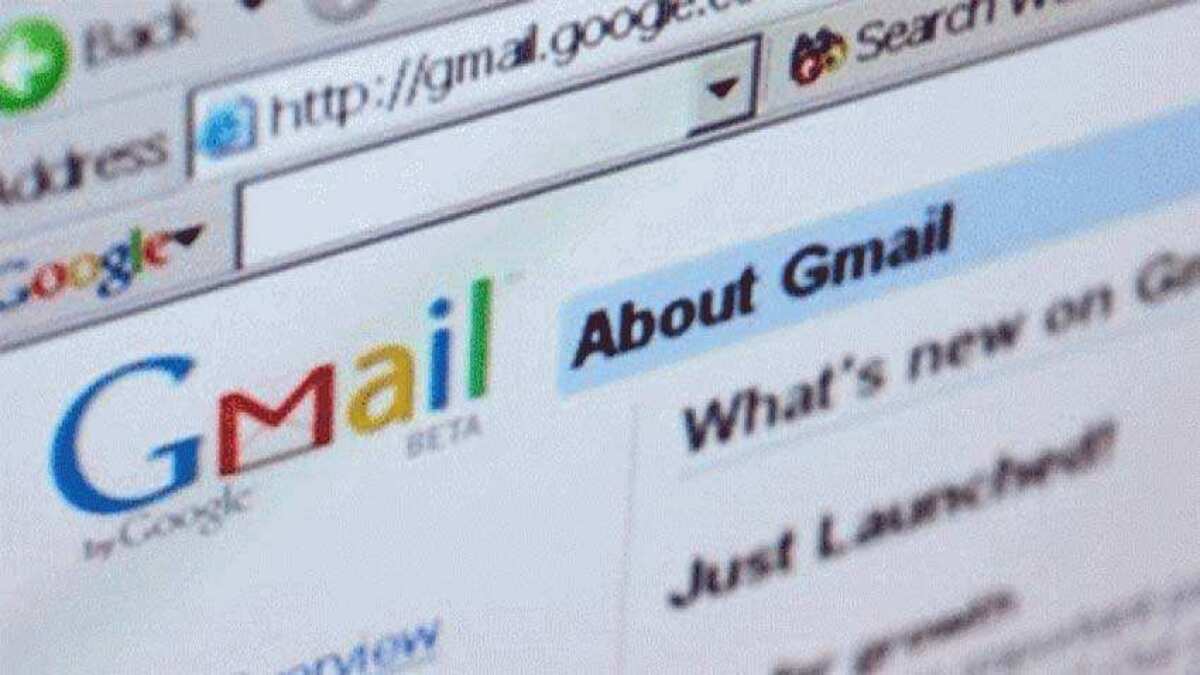
2. Các việc cần làm trước khi xóa Gmail vĩnh viễn
2.1. Lưu lại các dữ liệu quan trọng
Trước khi xóa tài khoản Gmail, hãy chắc chắn rằng bạn đã sao lưu các dữ liệu quan trọng đã được lưu trong đó. Việc này sẽ giúp bạn dễ dàng tìm lại dữ liệu sau này mà không gặp bất kỳ khó khăn nào.
2.2. Xóa quyền truy cập các dịch vụ, ứng dụng liên kết với Gmail
Có nhiều người dùng tài khoản Gmail để đăng ký, kết nối với các dịch vụ, ứng dụng khác. Nếu bạn cũng là một trong những người đó, hãy kiểm tra và thay đổi các tài khoản liên kết với tài khoản Gmail cũ sang một tài khoản Gmail khác để tránh mất quyền truy cập trong tương lai.
2.3. Cập nhật lại thông tin để có thể khôi phục tài khoản
Cập nhật thông tin bảo mật liên quan đến tài khoản Gmail là việc rất quan trọng giúp bạn dễ dàng khôi phục lại tài khoản khi cần thiết. Hãy đảm bảo rằng thông tin như số điện thoại và địa chỉ email khôi phục được cập nhật chính xác và đầy đủ để bạn có thể lấy lại tài khoản Gmail đã bị xóa. Ở phần tiếp theo, Limoseo sẽ hướng dẫn các bạn Cách xoá gmail.
3. Hướng dẫn cách xóa tài khoản Gmail vĩnh viễn trên máy tính
Dưới đây Limoseo sẽ đưa ra các bước hướng dẫn chi tiết Cách xoá tài khoản gmail vĩnh viễn trên máy tính, các bạn làm như sau:
- Truy cập phần Dữ liệu và Tuỳ chỉnh cá nhân. Để bắt đầu quá trình Xóa tài khoản gmail, trước hết bạn cần truy cập vào trang Tài khoản Google thông qua đường link sau: https://myaccount.google.com/. Chọn phần Dữ liệu và Tuỳ chỉnh cá nhân ở cột bên trái và cuộn chuột xuống đến phần Xóa dịch vụ hoặc tài khoản của bạn.
- Bước tiếp theo bạn hãy chọn Xóa dịch vụ của Google để tiếp tục. Bạn có thể phải đăng nhập để thực hiện bước tiếp theo. Trong quá trình xóa tài khoản, bạn có thể tải xuống và sao lưu dữ liệu của mình một lần nữa trước khi xóa tài khoản. Sau đó, chọn biểu tượng thùng rác bên cạnh hộp thư Gmail. Nếu bạn chưa sao lưu dữ liệu, bạn có thể chọn Tải xuống dữ liệu trước khi xóa.
- Để tiếp tục sử dụng các dịch vụ của Google như Google Play, Lịch Google hoặc Tài liệu, bạn sẽ cần đăng ký một địa chỉ email khác (không phải Gmail) sau đó chọn Gửi email xác minh. Sau đó, bạn sẽ nhận được một thông báo từ Google về việc nhận email xác minh. Để tiếp tục, hãy nhấn OK. Google sẽ gửi cho bạn một email xác minh việc xóa tài khoản qua địa chỉ email bạn đã cung cấp. Bạn hãy kiểm tra hộp thư đến của mình và nhấp vào liên kết đính kèm trong thư để hoàn tất việc xóa Gmail.
- Khi đến màn hình xác nhận xóa Gmail, hãy đọc kỹ thông tin và đánh dấu vào ô Có, tôi muốn xóa vĩnh viễn Gmail > Chọn Xóa Gmail.
- Sau khi đã hoàn tất quá trình xóa Gmail của mình, bạn sẽ nhận được thông báo xóa thành công > Chọn Xong để kết thúc.
Lưu ý: Sau khi xóa tài khoản, trong vòng 60 ngày bạn vẫn có thể khôi phục lại nó.
4. Hướng dẫn cách xóa tài khoản Gmail vĩnh viễn trên điện thoại
Bài hướng dẫn Xoá tài khoản gmail khỏi điện thoạii này áp dụng cho điện thoại sử dụng hệ điều hành Android 10. Tuy nhiên, các bước thực hiện trên máy tính sẽ tương tự như vậy.
Đối với các thiết bị di động khác, giao diện có thể khác nhau nhưng các bước thực hiện vẫn tương tự.
- Bước đầu tiên hãy truy cập vào mục Cài đặt trên điện thoại của bạn. Chọn Google và sau đó chọn Quản lý Tài khoản Google. Tại thanh thông tin trên cùng, hãy nhấp vào mục Dữ liệu và cá nhân hóa. Bạn có thể tìm thấy dòng Xóa dịch vụ hoặc tài khoản của bạn bằng cách cuộn trang.
- Tiếp theo bạn thực hiện thao tác xóa tài khoản Gmail. Bạn chọn Xóa dịch vụ của Google. Bạn có thể cần phải đăng nhập để thực hiện bước tiếp theo. Sau đó, chọn biểu tượng thùng rác bên cạnh hộp thư Gmail. Nếu bạn chưa sao lưu dữ liệu của mình, hãy chọn Tải xuống dữ liệu.
- Để tiếp tục sử dụng các dịch vụ của Google như Google Play, Lịch Google hoặc Tài liệu, bạn cần cung cấp một địa chỉ email khác (không phải Gmail) và nhấn Gửi email xác minh. Bạn sẽ nhận được thông báo xác nhận địa chỉ email Tài khoản Google, sau đó nhấn OK để tiếp tục.
- Google sẽ gửi cho bạn một email xác nhận việc xóa tài khoản qua địa chỉ email bạn đã cung cấp. Hãy kiểm tra hộp thư đến của bạn và nhấp vào đường liên kết đính kèm trong email để hoàn tất quá trình xóa tài khoản Gmail.
- Tại màn hình Xác nhận xóa Gmail, bạn cần đọc kỹ thông tin trước khi đánh dấu vào ô Có, tôi muốn xóa vĩnh viễn Gmail > nhấn Xóa Gmail.
- Sau khi hoàn tất quá trình xóa Gmail, bạn sẽ nhận được thông báo xóa thành công. Nhấn Xong để hoàn tất.
5. Khôi phục Gmail đã xóa gần đây
Nếu bạn cảm thấy tiếc nuối sau khi đã xóa Gmail, bạn có thể khôi phục theo hướng dẫn dưới đây:
- Truy cập trang Google Password Assistance (Trợ giúp quản lý mật khẩu Google). Tại trang đăng nhập, chọn “I’m having other problems signing in” (Tôi gặp sự cố khi đăng nhập) và nhập địa chỉ email đã bị xóa, sau đó nhấp chuột vào “Continue” (Tiếp tục).
- Bạn sẽ được chuyển đến trang yêu cầu nhập mật khẩu gần đây mà bạn nhớ được. Nhập mật khẩu và nhấp chuột vào “Continue” (tiếp tục).
- Sau đó, nhấp chuột vào “Submit a recovery request” (Yêu cầu khôi phục). Khi nhập mật khẩu, bạn sẽ được chuyển đến trang thông báo tài khoản đã bị xóa.
- Khi bạn muốn khôi phục tài khoản Gmail bị xóa, bạn có thể tìm thấy đường dẫn đến đơn yêu cầu khôi phục tài khoản và bấm vào nó. Nếu bạn không thấy đường dẫn này, điều đó có nghĩa là tài khoản của bạn đã bị xóa hoàn toàn.
- Sau khi bấm vào đường dẫn đơn yêu cầu khôi phục tài khoản, bạn sẽ cần phải thực hiện một loạt các bước xác thực. Bạn cần nhập địa chỉ email mà bạn có quyền truy cập, trả lời các câu hỏi liên quan đến mật khẩu, lần truy cập cuối cùng và thời điểm tạo tài khoản. Google sẽ sử dụng thông tin này để xác minh xem bạn có phải là chủ sở hữu của tài khoản Gmail này hay không.
- Google sẽ gửi email đến địa chỉ mà bạn đã cung cấp. Thời gian nhận email có thể mất một chút. Bạn cần kiểm tra email và bấm vào đường dẫn đi kèm để đặt lại mật khẩu cho tài khoản. Sau đó, bạn đã khôi phục tài khoản Gmail bị xóa thành công.
Bạn phải thực hiện khôi phục Gmail trong vòng 2 ngày, sau đó tài khoản Gmail của bạn sẽ bị xóa vĩnh viễn. Đồng thời, cần lưu ý rằng bạn có thể nhận được email thông báo “account was deleted and is no longer recoverable” (Tài khoản của bạn đã bị xóa và không thể khôi phục). Nếu nhận được thông báo này, tài khoản Gmail của bạn đã bị xóa vĩnh viễn.

6. Những câu hỏi thường gặp khi xóa Gmail
6.1. Thời gian xóa vĩnh viễn tài khoản Gmail mất bao lâu?
Một tài khoản Google sẽ bị xoá vĩnh viễn khỏi hệ thống sau khi chủ tài khoản kích hoạt lệnh xoá và 30 ngày sau đó. Tuy nhiên, trong thời gian từ khi kích hoạt lệnh xoá đến 30 ngày sau đó, nếu có bất kỳ hành động nào để khôi phục tài khoản thì lệnh xoá sẽ không còn có hiệu lực. Sau khi kích hoạt xoá tài khoản Gmail, bạn không nên sử dụng tài khoản Google đó theo bất kỳ cách nào. Quá trình xoá tài khoản Gmail được thiết lập mặc định, không có cách nào để rút ngắn thời gian xoá tài khoản.
6.2. Khi xóa Gmail vĩnh viễn đã đăng ký Apple ID (iCloud) có ảnh hưởng gì không?
Nếu bạn đã xóa Gmail vĩnh viễn và đã đăng ký Apple ID (iCloud), bạn sẽ không thể xác minh được Gmail khi gặp vấn đề với tài khoản iCloud. Vì vậy, trước khi quyết định xóa Gmail liên kết với Apple ID (iCloud), bạn nên cân nhắc kỹ.
Vậy là chỉ với một vài thao tác đơn giản như hướng dẫn bên trên, Công Ty Quảng Cáo Marketing Online Limoseo đã cung cấp cho các bạn chi tiết để Xóa tài khoản gmail vĩnh viễn. Tùy thuộc vào mục đích, bạn có thể lựa chọn phương pháp xóa tài khoản Gmail trên điện thoại hoặc máy tính phù hợp.

